win10更新是电脑进行系统版本更新的一种方式,当win10更新时显卡驱动的更新也是必要的,它是连接显卡和操作系统的桥梁,让显卡发挥出最佳的性能和效果,提高电脑的图形处理能力和显示质量。然而有些用户反映出现了win10显卡驱动安装失败的情况,面对这类情况该如何解决,一起来看看以下的几种解决方案。

一、显卡驱动程序与系统版本不兼容,导致安装过程中出现错误
您可以尝试下载适合您的系统版本的显卡驱动程序,或者更新您的系统版本,然后重新安装显卡驱动程序。
以“驱动人生”为例,进入“驱动管理—驱动体验”,很快软件就能识别出电脑哪些驱动程序未更新,您只需要点击右键“升级驱动”就能升级到最新版本的驱动程序,再重启电脑就能正常使用了。

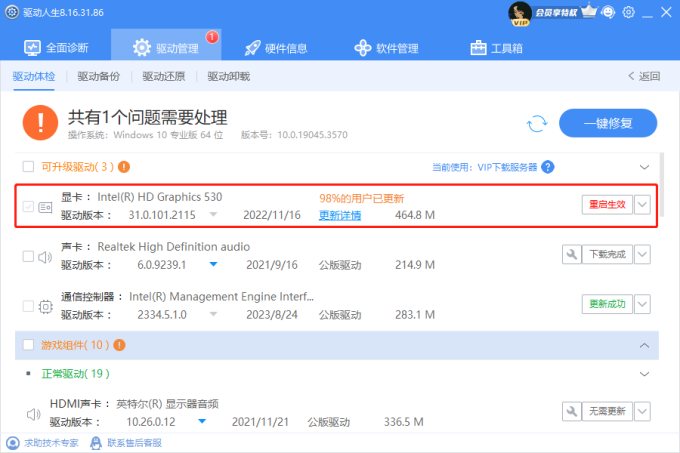
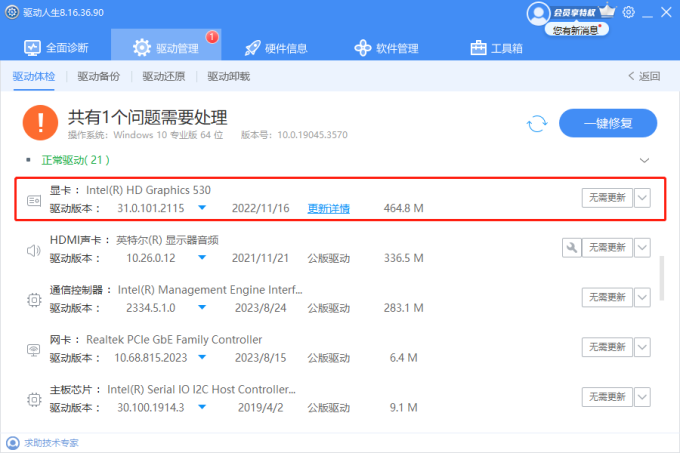
二、电脑上已存在旧版本的显卡驱动程序,导致新版本的显卡驱动程序无法覆盖或冲突
您可以先卸载所有与NVIDIA有关的驱动程序,然后断网重启电脑,再安装新版本的显卡驱动程序。
1、按下组合键“Win+X”打开“设备管理器”,找到“显示器适配器”,查看是否存在“黄色感叹号”。
2、如果存在感叹号,选择对应的显卡驱动程序,右键点击“属性”。
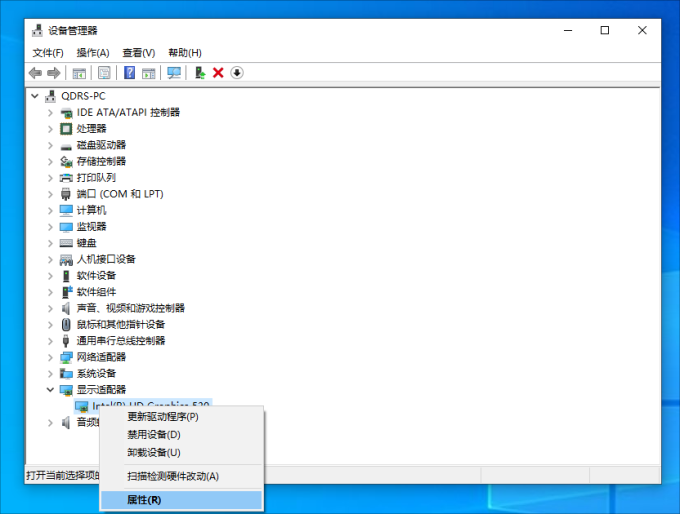
3、在新窗口里选择“驱动程序”选项卡,选择“卸载设备”,勾选“删除此设备的驱动程序软件”,点击“卸载”。
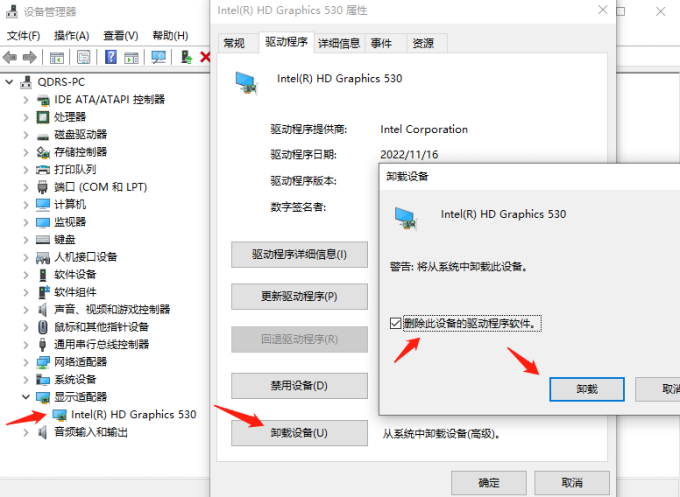
4、卸载所有与NVIDIA有关的驱动程序,然后断网重启电脑,再安装新版本的显卡驱动程序。
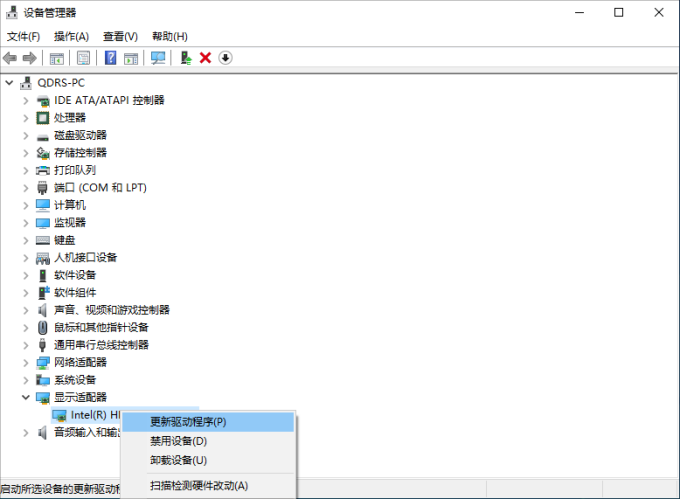
三、电脑上有一些软件或服务干扰了显卡驱动程序的安装,导致安装失败
您可以先关闭或卸载这些软件或服务,如杀毒软件、防火墙、NVIDIA Windows服务等,然后重新安装显卡驱动程序。

四、如果您安装的是老版本的显卡驱动,可以尝试修改组策略
1、按下快捷键“Win+R”,在运行里输入“gpedit.msc”,按下回车键。
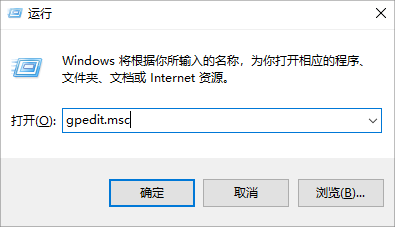
2、在“本地组策略编辑器”里找到“管理模板—系统—驱动程序安装”,在右侧的设置里双击“代码签名”,选择“已启用”,在“选项”栏选择“忽略”,点击确定。
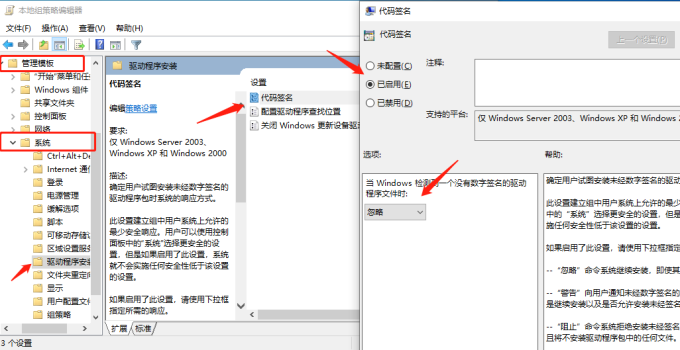
以上就是win10显卡驱动安装失败的原因及解决方案。希望对大家有所帮助。如果遇到网卡、显卡、蓝牙、声卡等驱动的相关问题都可以下载“驱动人生”进行检测修复,同时驱动人生支持驱动下载、驱动安装、驱动备份等等,可以灵活的安装驱动。


